ソーシャルメディアの技術的側面をわかりやすく説明する
公開: 2017-12-13 ソーシャルメディアは現在、すべてのマーケティング戦略の重要な部分です。 しかし、ソーシャルチャネルをうまく活用してビジネスを促進するには、単なる創造性以上のものである必要があります。
ソーシャルメディアは現在、すべてのマーケティング戦略の重要な部分です。 しかし、ソーシャルチャネルをうまく活用してビジネスを促進するには、単なる創造性以上のものである必要があります。
技術者でないマーケターでさえ、ソーシャルメディアの取り組みを最大限に活用するために知っておく必要のある多くの技術的側面があります。 また、チームに「技術的なもの」を扱っている人がいる場合でも、内部で何が起こっているのかをすべて理解する必要があります。
この記事では、あなたが遭遇しなければならないソーシャルメディアの技術的側面のリストを調べ、より自信を持ってそれらに取り組むために必要な知識を提供します。
グラフを開く
今日のほとんどのマーケターのように、あなたはおそらくあなたのウェブサイトとあなたのブログのために高品質のコンテンツを作成することに多くの時間を費やしています。 結局のところ、コンテンツはインバウンドの中心であり、それが人々をあなたのウェブサイトやあなたのビジネスに引き付けるものです。
しかし、誰かがソーシャルメディアサイトであなたのコンテンツを共有するとどうなりますか? それは十分に目を引くものであり、あなたが求めている可視性をあなたに与えますか?
Facebookで共有するときにコンテンツを目立たせたい場合は、誰かがサイトからのリンクを共有するたびに表示する情報に関して、Facebookに「ガイダンス」を提供する必要があります。
それがOpenGraphプロトコルの背後にある目的です。 それはあなたのウェブページが「ソーシャルグラフ」のリッチオブジェクトになることを可能にします。 つまり、Facebookにタグ、つまりFacebookが解釈できるコードスニペットを提供する必要があります。 指定する主なものは、タイトル(og:title)、説明(og:description)、およびページが共有されたときに表示される画像(og:image)です。
og:titleタグは、Facebookにページまたはオブジェクトの内容と、ソーシャルグラフ内での表示方法を通知します。
例: <meta property =” og:title” content =”インバウンドマーケティングにアウトバウンドが必要な理由” />
og:descriptionタグは、ソーシャルメディアユーザーにあなたのページについてより多くのことを伝え、うまく書かれていれば、より多くの人々にあなたのリンクをクリックしてあなたのページにアクセスさせることができます。
例: <meta property =” og:description” content =”これが、インバウンドまたはアウトバウンドのマーケターであってはならない理由です。 あなたは両方である必要があります!」/>
og:imageタグを使用すると、ソーシャルグラフで共有されるコンテンツに含まれる画像のURLを指定できます。 ニュースフィードでは、画像付きのコンテンツが目立つことは誰もが知っています。
例: <meta property =” og:image” content =” https://6b7o7u172h-flywheel.netdna-ssl.com/wp-content/uploads/Small-img.jpg” />
コンテンツを説明するために含めることができるオプションのタグは他にもたくさんありますが、上記のタグは絶対に必要です。
Open Graphプロトコルを使用するには、WebサイトのHTMLの<head>セクションにタグを追加する必要があります。 WordPressを使用している場合は、Facebook OpenGraphMetaタグをサイトに追加する便利なプラグインがあります。 このようなプラグインを使用すると、ogタグの実装がはるかに簡単になります。
Twitterカード
TwitterカードはOpenGraphタグに似ていますが、Twitter専用に使用されます。 ソーシャルメディアで利用できるカードには、主に2つのタイプがあります。タイトル、説明、サムネイルを含むサマリーカードと、サマリーカードと同じですが画像が目立つ大きな画像のサマリーカードです。
誰かがあなたのコンテンツを共有すると、「Twitterカード」があなたのコンテンツに追加され、Twitterが投稿により多くの情報を含めるようになります。 Twitterカードをページに追加する最も簡単な方法は、YoastWordPressSEOなどのWordPressプラグインを使用することです。
YoastでTwitterカードを有効にし、カードに関連付けるTwitterアカウントを入力して、使用するデフォルトのカードを選択するだけです。 ただし、使用しているブログプラットフォームでプラグインを使用できない場合は、カードを自分で準備してから、開発チームの誰かにWebサイトのコードに追加してもらうことができます。
Twitterには、タグの作成に役立つツールが用意されており、コードが正しく設定されていることも検証されます。 KnowEm Social Media Optimizerツールを使用して、コンテンツが適切に最適化されているかどうかを確認することもできます。
プロセスを段階的にガイドするTwitterカードの設定に関する詳細な投稿を書きました。
注:Opengraphデータを使用してページ上のデータを記述する場合、Open Graph / Twitterカードを組み合わせて、両方を複製しないようにすることができます。 この例については、ここを参照してください。
Facebookピクセル
特定のWebサイトにアクセスし、しばらくすると、FacebookフィードにそのWebサイトの広告が表示されるようになります。 広告はあなたが見ていた特定の製品/サービスに関するものであるため、彼らはあなたと直接話しているようです。 Facebook Pixelは、このタイプのターゲティングを可能にします。
では、Facebook Pixelとは何ですか? これは、Webサイトに挿入するコードの一部であり、Facebook広告のコンバージョンを追跡し、カスタムオーディエンスを構築し、サイトですでに何らかのアクションを実行したユーザーにリマーケティングするのに役立ちます。
Facebookピクセルを使用すると、Facebookで事前定義された9つのイベントのセットに関するデータを収集したり、訪問者がWebサイトで実行し、ビジネスで追跡するのに重要なアクションなどのカスタムイベントを指定したりできます。
複雑に聞こえるかもしれませんが、実際にはFacebookピクセルを作成するのは簡単です。 Facebook Ads Managerに移動し、メニューから[ピクセル]を選択するだけです。


次に、[ピクセルの作成]をクリックし、ビジネスを表す名前をピクセルに追加して、[次へ]をクリックします。
ピクセルの準備ができたので、それをWebサイトに追加します。これを行うには、ページにコードをインストールします。 コードをコピーして貼り付けるか、タグマネージャープラグインを使用してピクセルコードを挿入できます。
この記事の前半で説明した他のコードスニペットと同様に、自分で追加するか、開発者に依頼することができます。
自分でそれを行う方法は次のとおりです。
コードをコピーしてウェブサイトのHTMLのヘッダーコードに貼り付けます。これは、ピクセルコードを開始ヘッダータグ<head>と終了</head>タグの間に配置する必要があることを意味します。 Webサイトのすべてのページでこれを繰り返す必要があります。
この記事では、Facebookピクセルの設定と、それらをコンバージョントラッキングに使用する方法について詳しく知ることができます。
UTMトラッキング
UTMパラメータを使用すると、トラフィックのソースを理解でき、ソーシャルメディアキャンペーンからのトラフィックを追跡するのに特に役立ちます。 異なるソーシャルメディアプラットフォームでブログ投稿への同じリンクを共有しているとしましょう。どのプラットフォームがそのブログ投稿に最も多くのトラフィックをもたらしたかをどのようにして知ることができますか? URLにUTMパラメータを追加することで!
GoogleのキャンペーンURLビルダーを使用して、UTMパラメータをURLに追加できます。 このツールを使用すると、URLに一意の識別子またはタグを追加できるため、GoogleAnalyticsでキャンペーンを簡単に追跡できます。
ブログ投稿へのURL、キャンペーンソース(Twitter、Facebookなど)、キャンペーンメディア(ソーシャル投稿、広告など)、キャンペーン名など、いくつかのフィールドに入力する必要のあるフォームがあります。 有料広告キャンペーンの場合、キーワードと広告コピーを追加して広告を区別することもできます。
UTMタグを使用したキャンペーンURLの例を次に示します。
〜https://razorsocial.com/youtube-channel-management/?utm_source = Facebook&amp; amp; amp; utm_medium = post&amp; amp; amp; utm_campaign = november-promo〜
URL Builderでは、ソーシャル共有の目的でURLをショートリンクに変換することもできます。 数日後、Googleがデータを収集し、[キャンペーン]セクションでGAアカウントで共有したUTMリンクのパフォーマンスを追跡できるようになります。
分析
ソーシャルメディアの取り組みを追跡、測定、分析する方法がなければ、ソーシャルメディアの取り組みは完全に無駄になります。 ソーシャルメディア分析は、関連するソーシャルデータを理解し、結果を解釈するのに役立ちます。これにより、それに応じて作業を最適化できます。
ソーシャルメディアで監視する必要のあるものは非常に多く、知識のあるマーケターにとっても非常に混乱する可能性があります。 そのため、マーケターがソーシャルメディアチャネルを監視するために必要な重要な領域を理解できるように、ソーシャルメディア分析コンパスを作成しました。
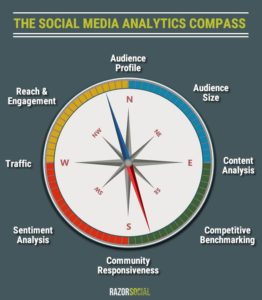
追跡および分析することを決定するメトリックは、ビジネスの特定のニーズに大きく依存します。 監視する必要があるものを決定したら、最も関連性の高いレポートを提供する適切なツールを見つける必要があります。
各ソーシャルメディアプラットフォームには、Twitter分析やFacebook Insightsなど、利用できる独自の分析ツールがありますが、ソーシャルアカウントのパフォーマンスを分析するために使用できるサードパーティツールも多数あります。
たとえば、Simply Measuredは、幅広いソーシャルネットワークをサポートするソーシャルメディアレポートプラットフォームを提供します。 Rival IQのようなツールは、ソーシャルメディアのパフォーマンスを競合他社のパフォーマンスと比較するのに役立ちます。 そしてもちろん、GoogleAnalyticsを使用してソーシャルメディアイニシアチブを測定することもできます。
埋め込まれたソーシャルメディアの投稿
これまでに、さまざまなオンライン出版物(コンテンツに埋め込まれた関連するツイート)でこれを何度も見たことがあるはずです。 これは非常に人気のある方法であるため、ブログ投稿を充実させるために自分でそれを行うにはどうすればよいか疑問に思ったに違いありません。
すべての手順を理解すれば、これは実際には非常に簡単です。 まず、ツイートの右上隅にある下向きの矢印をクリックする必要があります。 そこにオプションのメニューが表示されます。 「埋め込みツイート」オプションを選択し、提供されたコードをコピーします。 次に行う必要があるのは、ツイートを埋め込みたいWordPressの投稿を開き、コードを貼り付けるだけです。 簡単ですよね?
埋め込まれたツイートの例は次のとおりです。

Facebookの投稿でもこれを行うことができます。 埋め込みたい投稿を見つけて、右上隅にある3つのドットをクリックします。 埋め込みオプションを選択し、コードをコピーしてWordPressHTMLエディターに貼り付けます。 以上です!
Facebookの投稿をコンテンツで目立たせるためのもう1つのトリックがあります。 投稿の中央に表示するには、HTMLスニペット全体の周りに<center>と</center >を追加します。
概要
この記事で説明したのは、すべてのマーケティング担当者が少なくとも知っておく必要のあるソーシャルメディアの重要な技術的側面の一部です。 あなたが自信を持ってソーシャルメディアの結果を改善するためにそれらを使用できるように、私があなたがそれらをよりよく理解するのを助けたことを願っています。
私がカバーしなかったソーシャルメディアに関連する他の技術的な詳細はありますか?あなたはもっと知りたいですか? 以下のコメントで共有してください!
